VMware Workstaionとは?
VMware(ブイエムウェア)社が開発・提供しているPC向け仮想化ソフトウェアです。が、VMware社は、Broadcom社により買収されました。
Workstation(ワークステーション)にはWin版とLinux版がありますが、Mac用にはVMware Fusion(フュージョン)という製品が提供されています。
仮想化ソフトウェアをインストールする環境を「ホスト」、仮想化ソフトウェアが作る仮想マシンを「ゲスト」といいます。
VMware Tools
仮想マシンのゲスト OS のパフォーマンスを強化し、仮想マシンの管理を拡張するソフトウェアです。
VMware ToolsをインストールしなくてもゲストOSは使えますが、ゲストとホスト間でのコピーペースト、共有フォルダの作成などに必要です。
Linuxではオープンソース版も提供されており、こちらを使うことが推奨されています。
Ubuntuの場合
以下のコマンドを実行します。
sudo apt install open-vm-tools-desktop共有フォルダ
設定することでホスト側のフォルダをゲスト側で利用できます。
ホスト側
仮想マシンの設定より、「オプション」タブを選択し、共有フォルダを選択します。
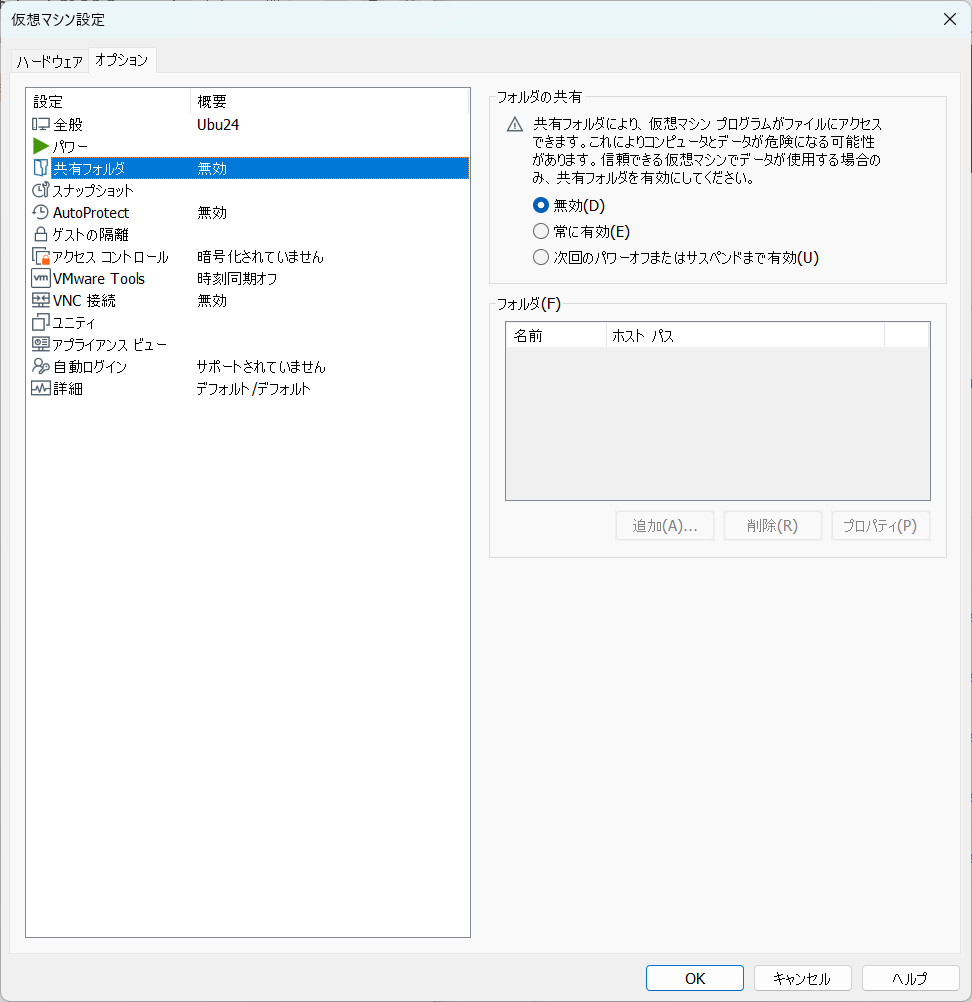
「無効」以外を選択するとフォルダを選択できるようになります。ホストOSのフォルダを設定するとゲストOSで利用できます。
ゲスト側
ゲストOSがLinuxの場合は、ゲストOS側の設定が必要です。
※情報源は、VMwareが提供するVMwareのヘルプです。
Ubunru
起動時に自動マウントするには /etc/fstab に以下を追加します。
/mnt/hgfs に共有設定したフォルダが表示されます。
.host:/ /mnt/hgfs fuse.vmhgfs-fuse allow_other 0 0手動でマウントする場合は以下のコマンドを実行します。
sudo /usr/bin/vmhgfs-fuse .host:/ /mnt/hgfs -o subtype=vmhgfs-fuse,allow_other設定ファイル
CPU
第12世代インテル® Core™ プロセッサーから、PコアとEコアが搭載されるようになりました。しかしVMware Workstationのゲストマシンで実行するとEコアだけを使用しパフォーマンスも劣化するようなので、Eコア無効にする設定で使用しています。
Core i9の場合は、Pコアが8コア16スレッド、Eコアが8コア8スレッドの構成であるため、仮想マシンのvmxファイルを開き、以下を追加します。
Processor0.use = "TRUE"
Processor1.use = "TRUE"
Processor2.use = "TRUE"
Processor3.use = "TRUE"
Processor4.use = "TRUE"
Processor5.use = "TRUE"
Processor6.use = "TRUE"
Processor7.use = "TRUE"
Processor8.use = "TRUE"
Processor9.use = "TRUE"
Processor10.use = "TRUE"
Processor11.use = "TRUE"
Processor12.use = "TRUE"
Processor13.use = "TRUE"
Processor14.use = "TRUE"
Processor15.use = "TRUE"
Processor16.use = "FALSE"
Processor17.use = "FALSE"
Processor18.use = "FALSE"
Processor19.use = "FALSE"
Processor20.use = "FALSE"
Processor21.use = "FALSE"
Processor22.use = "FALSE"
Processor23.use = "FALSE"メモ
Ubuntu24のゲストインストール
2024/04/27
Ubuntu24をゲストOSとしてVMwareWorkstation17.5へインストールしてみました。
ゲストOSで「Ubuntu 64ビット」を選択した場合ではインストール後の起動で止まり、「その他の Linux 6.x カーネル 64ビット」を選択した場合では起動できました。
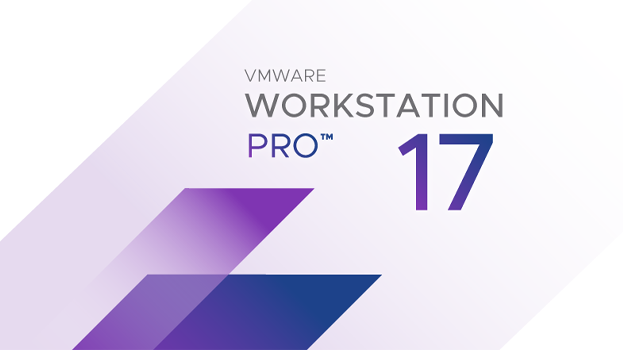


コメント